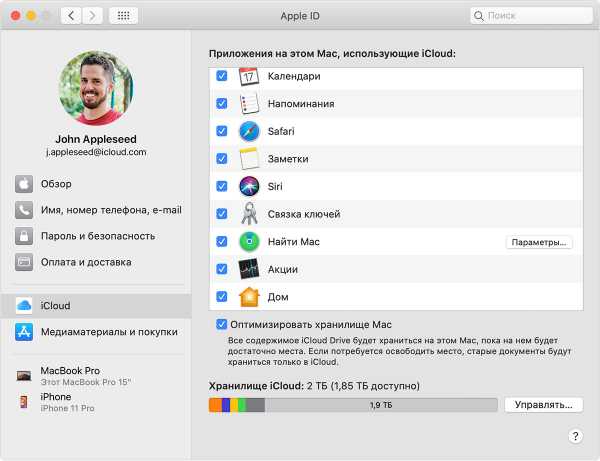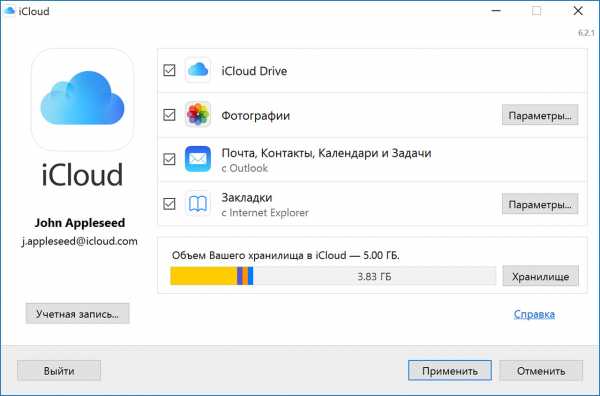Не записывается музыка в iPhone. Медиатека iCloud
Привет всем! Да, именно с такой проблемой — не записывается музыка в iPhone через iTunes, ко мне обратилось аж 2 знакомых за последний день! Я честно говоря немного растерялся, когда первый раз услышал про эту проблему, так как до этого дня никаких проблем не возникало — берешь песню из iTunes и перетаскиваешь в iPhone или iPad. Но как оказалось, после последнего обновлений iOS, в iГаджетах что-то изменилось, и вот сейчас я вам покажу, что именно!
Медиатека iCloud для музыки
Проблема зарылась в iCloud, а точнее в разделе Медиатека iCloud, которая производит синхронизацию всех композиций на всех ваших устройствах. Что там точно происходит, в этой медиатеке и как это точно работает — не скажу. И походу даже в самой Apple уже запутались зачем им нужен iTunes Match, Apple Music, iTunes Music Store и Медиатека iCloud! Я не хочу ломать голову, как взаимодействуют между собой iTunes Match и медиатека iCloud, скажу лишь, что отключив медиатеку в настройках, вы сможете записывать музыку в iPhone/iPod/iPad с компьютера через iTunes.
Прежде чем выключить медиатеку iCloud, зайдем в Музыку и посмотрим что там есть:
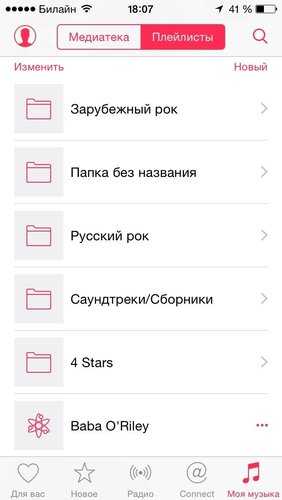
Как видите, есть несколько папок и плейлистов — это то, что сейчас есть у меня на Mac в iTunes (папку без названия я из iTunes удалил, но вот с iPhone она исчезать не хочет):
И в таком вот режиме мы не можем закинуть музыку в iPhone через iTunes с компьютера… Мы можем только слушать музыку онлайн или загрузить какую-то композицию или папку на устройство, если нажмем на «…» справа от папки или песни и ткнем по Сделать доступным офлайн, хотя и не всегда это срабатывает:

Как отключить медиатеку iCloud
Теперь разберемся, как избавиться от этой напасти и вернуться к первоначальному, классическому виду. Заходим на iPhone/iPod/iPad в Настройки, проматываем вниз до раздела Музыка, а уже внутри него выключаем Медиатека iCloud!
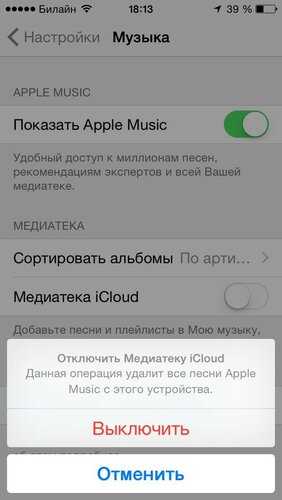
Если по какой-то причине iPhone ругается, что мол, удалит всю музыку на устройстве — спокойно игнорируем и удаляем! После этого программа Музыка на устройстве будет показывать то, что и должна, то есть ничего. В моем случае мы видим какие-то плейлисты и музыку, но это лишь то, что я уже купил себе в iTMS 🙂
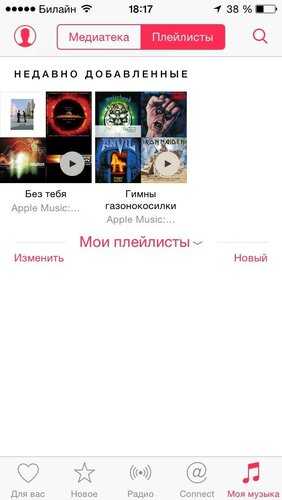
Теперь можно смело подключать iPhone к iTunes и записывать музыку любым удобным для вас способом!
Кстати, после нескольких включений и выключений медиатеки iCloud, в плейлистах появляются папки с номерами — это скорее всего косяк iOS и его должны будут поправить в следующем обновлении… Удалить эти папки очень просто — нажмите на «…» справа и жмите на Удалить.
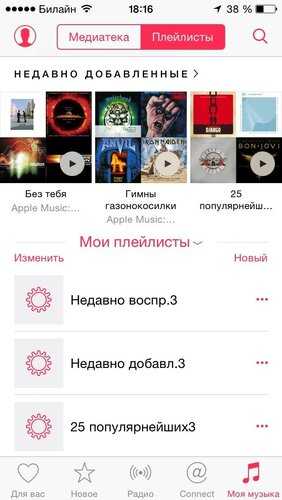
В итоге, я так и не понял через какой механизм работает медиатека iCloud — через iTunes Match (с учетом, что я на него не подписан) или еще как-то. Опять же, если медиатека iCloud позволяет слушать всю музыку с компьютера, то зачем нужен этот Match!? Скорее всего это еще каким-то боком завязано на Apple Music, но опять же как? В общем, вопросов у меня больше чем ответов. Если вы знаете подробности, напишите в комментариях, а то я совсем уже запутался!
Так же не забывайте подписываться на мою группу в соцсетях — Facebook и Вконтакте 🙂 Делитесь этой и другими понравившимися статьями со своими друзьями 🙂
Так же вам может понравиться статья про Apple Music!
appleprofi.ru
Что такое медиатека iCloud? Как отключить медиатеку iCloud?
Apple – всемирно известная компания, которая является самым лучшим производителем компьютерных девайсов. Данная компания имеет высокий спрос на рынке и постоянно удивляет своих пользователей новыми разработками. В числе их продуктов можно встретить мобильные телефоны, планшеты, ноутбуки, компьютеры и многое другое. Каждая разработка имеет высокое качество и обязательно является частью огромной системы Apple. Но не одними технологиями известна компания, так как в некоторых ее отделах активно разрабатывают и программное обеспечение, которым может пользоваться исключительно покупатель их оборудования.
И сегодня мы поговорим об известном и еще довольно молодом программном продукте, который известен как медиатека iCloud. В данной статье мы разберем, что собой представляет эта программа, как ею пользоваться, какими функциями она обладает и чего вообще можно от нее ожидать. Стоит напомнить, что Apple постоянно поддерживает свои разработки, независимо от года их производства, попутно выпуская различные обновления и расширения.

Что за программа?
Итак, медиатека iCloud – это связующее звено всего оборудования, которое было разработано компанией Стива Джобса. Данная программа представляет собой некое виртуальное хранилище, которое способно между собой синхронизировать все девайсы, какие у вас имеются. Главным условием, естественно, является производство одной компанией. Не секрет, что практически каждый девайс использует единый аккаунт для родного оборудования, то есть вы не сможете связать между собой несколько разработок, пока не подтвердите аккаунт, не пройдете проверку и не идентифицируете серийные номера. К примеру, синхронизировать можно мобильный телефон и планшет, потом к ним еще подключить компьютер и т. д. Важным требованием является наличие интернета и первоначальные знания программного управления, хотя все это имеется в предлагаемой инструкции, которая предоставляется вместе с продуктом. Медиатекой iCloud сможет управлять каждый, главное — начать ею пользоваться, и в дальнейшем у вас не возникнет каких-либо вопросов и непонимания.

Для чего она нужна?
С основой мы разобрались, а какие же функции она в себе таит? Неужели это интересное и полезное приложение, способное облегчить нам пользование устройствами? На самом деле так и есть! Медиатека iCloud iTunes позволяет без лишнего труда синхронизировать данные между устройствами, используя при этом облачное хранилище. То есть все данные, которые хранятся на iPhone, iPad, iMac, имеют копию в облачном хранилище, а это позволяет с любого девайса получать данные и перемещать всю необходимую информацию без использования лишних поводов, регистрации и ожидания. Удобно, не правда ли?
Медиатека iCloud позволяет в максимально короткие сроки передать любые цифровые данные и уже через минуту обрабатывать их на другом устройстве. В число данных входят в основном мультимедийные файлы, но можно еще использовать и простые документы, презентации и т. д. Стоит только учитывать объем памяти хранилища.
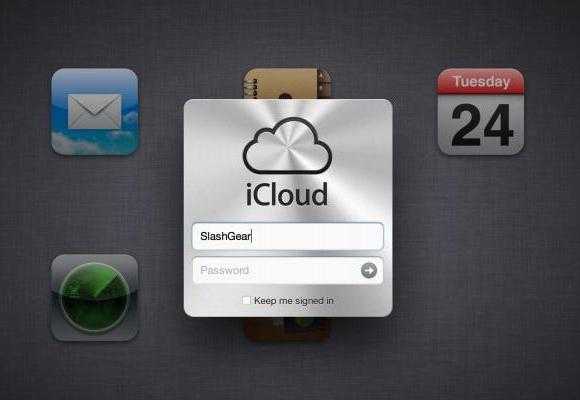
Как ее включить?
С функционалом все понятно, но как включить медиатеку iCloud? Сделать это довольно просто, так как стандартные настройки позволяют использовать переключатель спящего и активного состояния программы. Для этого необходимо перейти в настройки девайса, отыскать меню iCloud и найти подпункт «медиатека iCloud», затем просто активировать бегунок, и функция будет вам доступна. Не стоит забывать, что использование облачного хранилища требует регистрации и создания единого аккаунта для устройств. После всех этих действий вы сможете без проблем заходить и обмениваться данными с виртуальным сервером. Сервер имеет ограниченный объем памяти, который нужно с умом заполнять, иначе вам попросту не хватит места. Но это всего лишь начальный этап использования хранилища, которое в дальнейшем можно увеличивать. Также в настройках можно указать, какие именно данные вы будете синхронизировать и какие устройства распознавать.
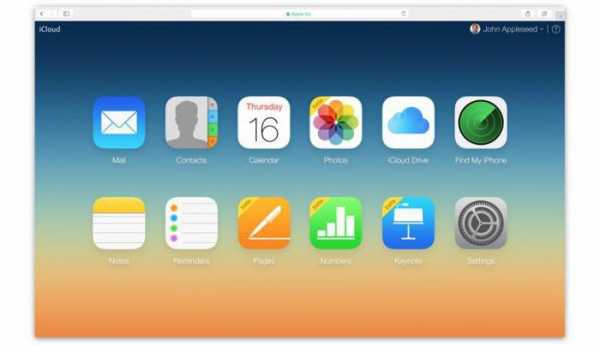
Хранение фото
Итак, медиатека iCloud включена, теперь остается начать ею пользоваться и восхищаться удобством. Первой функцией сервиса является облачная передача фотографий. Если iCloud находится у вас в активном состоянии, то каждое фото, которое вы сделаете в течение дня, будет иметь резервную копию в сервисе. Храниться она будет некоторое время, чтобы обезопасить вас от случайного удаления данных. Затем вы можете попросту удалить ее с телефона, и в облачном хранилище она останется навсегда. Довольно удобный метод, особенно когда приходится часто заниматься фотосъемкой. Но это еще не все функции, так как вместе с iCloud предоставляется редактор фотографий. Он, конечно, не такой расширенный, как, к примеру, «Фотошоп», но позволяет отредактировать цветовую гамму и вырезать лишнее из кадра. А это уже интереснее любого аналогичного сервиса, самое интересное то, что использовать редактор вы можете с любого устройства.
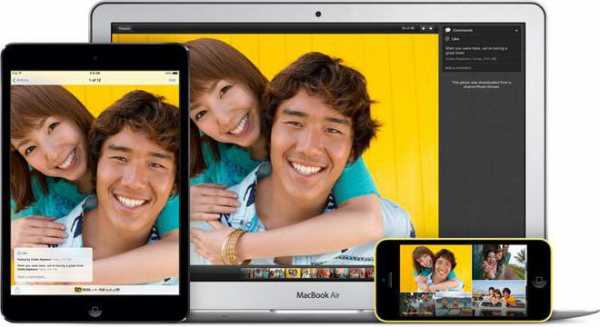
Хранение видеозаписей
Медиатекой iCloud рекомендуют пользоваться абсолютно всем, начиная от простых пользователей, заканчивая деловыми людьми. Из-за чего такая популярность у приложения? Все довольно просто: iCloud, помимо основной функции хранения и синхронизации, позволяет использовать различные редакторы для мультимедийных файлов. К примеру, помимо содержания видеозаписей в хранилище, их еще можно редактировать и конвертировать на свое усмотрение. Стали вы свидетелем необычного явления, засняли происходящее, быстренько отредактировали его в iCloud, оставили на хранение и уже оттуда загрузили на любой видеохостинг.
Оперативность, удобство и легкость в управлении — вот главные преимущества этого сервиса. А это уже открывает большие возможности для ведения личного видеодневника и активной занятости в области записи видео. Редактор на данный момент имеет стандартные функции, но это не предел, так как в дальнейшем он будет активно развиваться.

Хранение музыкального контента
Медиатека iCloud (музыка), как вы уже поняли, предлагает стандартные функции и прилагающийся редактор. Основные функции позволяют создавать аудиоальбомы и хранить всю информацию в «облаке», а редактор позволяет без особых усилий и знаний обрабатывать звуковые дорожки, создавать свои треки и просто редактировать полученные аудиозаписи.
На первый взгляд, это не очень популярные функции, но стоит вспомнить, сколько людей занимается подобным делом, а теперь, когда появилась возможность всегда под рукой иметь удобный редактор, это уже имеет место быть и пользоваться популярностью. Вот, собственно, и все функции, которые имеет в себе медиатека iCloud. Их немного, но они детальные и вполне могут быть полезными в любое время. Учитывая, что сейчас идет век цифровых технологий, стоит понимать важность данных умений и возможностей. Различные социальные сети, огромное обилие видеороликов и много других примеров — все это потребует от вас правильной работы с различными вариантами данных. Но есть и одна маленькая и не очень приятная проблема, которая легко решается, но все чаще возникает.
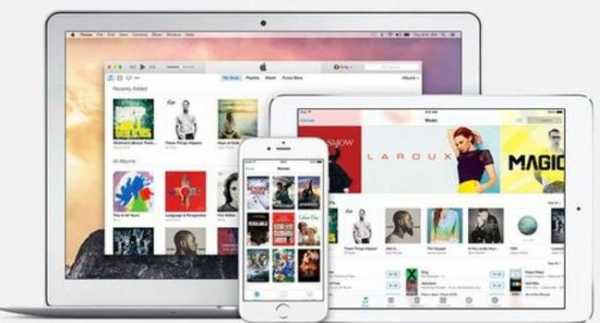
Проблемы с пользованием
Если невозможно включить медиатеку iCloud, что делать в такой ситуации? Как ни странно, но это не следствие поломки или обмана. Программу невозможно активировать, если у вас не имеется регистрационного аккаунта и лицензированной продукции. Да, в нынешнее время имеется огромное количество подделок продукции Apple, которая на вид выглядит абсолютно оригинально и свежо, а на деле оказывается, что под слоем красоты скрывается пустая болванка, без возможности пользования различными сервисами и прочими возможностями.
Чтобы определить, оригинал перед вами находится или нет, стоит помнить о важном правиле: покупайте продукцию исключительно в специализированных центрах Apple. Даже крупные розничные сети не брезгуют продавать контрафакт. Будьте осторожны, и вы сразу избавите себя от многих проблем и лишних затрат. А касательно невозможности подключения, то эта проблема кроется в отсутствии интернета или регистрации места в облачном хранилище. Исправить эти проблемы легко, главное — найти для этого время.
Основное назначение
Медиатека iCloud, на первый взгляд, предназначается для того, чтобы хранить данные с любых устройств в виртуальном пространстве. Но с другой стороны, именно этот сервис способен решить главную проблему, которая касается неприятной ситуации, когда пользователь забывает пароль и его устройство подвергается блокировке. Благодаря данному облачному хранилищу любой пользователь может без особых проблем сбросить настройки своего устройства, тем самым сохранив все данные. Это позволит избежать проблем с блокировкой и продолжать пользоваться своим девайсом. А другие возможности, которые касаются свободной передачи данных, их редактирования и публикации в социальных сетях, — все это лишь приятное дополнение к основному назначению.
Требование программы
Как отключить медиатеку iCloud? Прежде чем ответить на этот вопрос, необходимо рассмотреть, что требуется для работы данной программы? Ведь если не выполняются основные условия, то и включение этой разработки попросту не понадобится. Условия всего лишь два: использование лицензированного устройства и наличие интернета. Есть еще требование, заключающееся в регистрации аккаунта, но это уже совсем другое. Касательно интернета: его вам должен предоставлять оператор мобильной связи по специальным тарифам. А насчет лицензированного устройства мы с вами уже говорили ранее в этой же статье. Выполнение этих простых правил поможет вам избавиться от проблем и спокойно пользоваться своим устройством.
Как отключить ее?
Как отключить медиатеку iCloud в iTunes? Сделать это так же просто, как и при включении. Вы просто должны зайти в меню своего девайса, найти специальную настройку, которая именуется как iCloud, и перенаправить бегунок в сторону отключения. После этого ваше устройство не будет синхронизироваться с облачным хранилищем, что позволит вам хранить данные на своем девайсе. Теперь вы знаете, как отключить медиатеку iCloud, правда, делать этого не рекомендуется, так как данная функция оказывает массу положительных и полезных услуг, которые вам наверняка пригодятся.
Дальнейшее развитие
Вот, собственно, и вся информация, которая касается сервиса iCloud. Теперь вы знаете о данной услуге Apple практически все, правда, стоит еще напомнить о том, что все эти возможности были реализованы совсем недавно и еще не представляют собой полноценный сервис. Компания Apple заявила, что будет активно развивать свое детище, дополнять редакторы, расширять пространство и просто организуют пользование этой услугой. Насчет объема хранилища Apple уже реализовала свои планы, правда, расширение его платное, хоть и не за большие деньги.
fb.ru
Медиатека icloud рассылает на другой iphone. Что такое медиатека iCloud? Как отключить медиатеку iCloud
Привет всем! Да, именно с такой проблемой — не записывается музыка в iPhone через iTunes, ко мне обратилось аж 2 знакомых за последний день! Я честно говоря немного растерялся, когда первый раз услышал про эту проблему, так как до этого дня никаких проблем не возникало — берешь песню из iTunes и перетаскиваешь в iPhone или iPad. Но как оказалось, после последнего обновлений iOS, в iГаджетах что-то изменилось, и вот сейчас я вам покажу, что именно!
Медиатека iCloud для музыки
Проблема зарылась в iCloud, а точнее в разделе Медиатека iCloud, которая производит синхронизацию всех композиций на всех ваших устройствах. Что там точно происходит, в этой медиатеке и как это точно работает — не скажу. И походу даже в самой Apple уже запутались зачем им нужен iTunes Match, iTunes Music Store и Медиатека iCloud! Я не хочу ломать голову, как взаимодействуют между собой iTunes Match и медиатека iCloud, скажу лишь, что отключив медиатеку в настройках, вы сможете записывать музыку в iPhone/iPod/iPad с компьютера через iTunes.
Прежде чем выключить медиатеку iCloud, зайдем в Музыку и посмотрим что там есть:
Как видите, есть несколько папок и плейлистов — это то, что сейчас есть у меня на Mac в iTunes (папку без названия я из iTunes удалил, но вот с iPhone она исчезать не хочет):
И в таком вот режиме мы не можем закинуть музыку в iPhone через iTunes с компьютера… Мы можем только слушать музыку онлайн или загрузить какую-то композицию или папку на устройство, если нажмем на «…» справа от папки или песни и ткнем по Сделать доступным офлайн, хотя и не всегда это срабатывает:
Как отключить медиатеку iCloud
Теперь разберемся, как избавиться от этой напасти и вернуться к первоначальному, классическому виду. Заходим на iPhone/iPod/iPad в Настройки, проматываем вниз до раздела Музыка, а уже внутри него выключаем Медиатека iCloud!
Если по какой-то причине iPhone ругается, что мол, удалит всю музыку на устройстве — спокойно игнорируем и удаляем! После этого программа Музыка на устройстве будет показывать то, что и должна, то есть ничего. В моем случае мы видим какие-то плейлисты и музыку, но это лишь то, что я уже купил себе в iTMS 🙂
Теперь можно смело подк
Что будет если отключить медиатеку icloud. Медиатека iCloud и приложение «Фото»: настройка и использование
Где приложение для iOS, почему я могу свободно пользоваться им на компьютере, а на iOS только с помощью сторонних приложений? Но еще сложнее понять все преимущества iCloud Drive и медиатеки iCloud (которая до сих пор находится в бете) для фотографий. Мы разобрались во всех тонкостях новых сервисов и в том, как это затронет фотографии.
Больше нет ограничения для загрузки фотографий в облако
Раньше в iCloud сохранялись лишь 1 000 фотографий. Загрузка новых происходила автоматически и тысяча первая фотография замещала собой самую первую. Теперь же, согласно информации на сайте Apple , количество загружаемых фотографий ограничивается лишь количеством места в вашем iCloud Drive.
Это основная причина для покупки дополнительного места в iCloud. Купив дополнительные 20 гигабайт за доллар в месяц, вы получите возможность хранить все свои фотографии в облаке.
Появилась возможность оптимизировать место, занимаемое фотографиями на устройстве
После включения медиатеки iCloud можно поставить галочку на «Оптимизации места хранения iPhone». Эта функция позволяет загружать оригиналы фотографий в облако, оставляя на гаджете сжатые копии. Разницы между ними на маленьком экране iPhone вы не заметите, а лишнее место появится. Если вы имеете большую медиатеку, то освободившегося места может быть очень много.
Видео тоже загружаются в облако
Но, как вы понимаете, требуют гораздо больше места. Если у вас много видео, то минимального тарифного плана в 20 гигабайт может не хватить. О бесплатных 5 гигабайтах даже не стоит говорить. Но это отличная новость для тех, у кого есть много видео, которые не хотелось бы потерять.
Можно просматривать свои фотографии в браузере
Перейдя на iCloud.com , во вкладке «Photos» можно просмотреть все свои фотографии, которые уже были синхронизированы. Сюда же можно загружать фотографии с других устройств, к примеру, с компьютера.
Оригиналы всегда в сохранности
Если вы захотите отредактировать фотографию, можно не переживать за оригинал — он всегда будет храниться в облаке. Более того, все изменения, внесённые в фотографию, будут синхронизированы и доступны на всех устройствах.
30 дней для удалённых фотографий
Удалённые фотографии не удаляются, извините за каламбур. Все удалённые фотографии перемещаются в папку «Недавно удалённые», где они доступны еще в течение 30 дней. В течение этого времени их можно вернуть. Если же вы хотите сразу раз и навсегда удал
offlink.ru
Изменение настроек функций iCloud — Служба поддержки Apple
Вы можете включать или отключать отдельные функции iCloud на любом устройстве. Можно также отключить саму службу iCloud.
При отключении на устройстве той или иной функции iCloud ее данные, хранящиеся только в iCloud, станут недоступны на этом устройстве. Отключив программу «Почта», «Контакты», «Календари», «Заметки», «Напоминания» или «Фото iCloud» только на одном устройстве, вы по-прежнему сможете просматривать и изменять свои данные на веб-сайте iCloud.com и любом другом устройстве, на котором настроена соответствующая программа.
В некоторых случаях при отключении на устройстве какой-либо функции iCloud можно скопировать ее данные на это устройство. Скопированная информация не будет синхронизироваться с iCloud. Если вы отключите функции «Почта», «Контакты», «Календари» и «Задачи» в iCloud для Windows на компьютере с ОС Windows, хранящиеся в iCloud данные будут по-прежнему доступны в Microsoft Outlook, но не будут синхронизироваться с другими вашими устройствами.
Прежде чем отключить ту или иную функцию на всех устройствах или полностью отключить службу iCloud, можно создать копию данных, хранящихся iCloud, на компьютере. Если требуется удалить хранящиеся в iCloud данные и резервные копии, узнайте, как управлять хранилищем iCloud.
Включение и отключение функций iCloud
В зависимости от устройства, настройки которого требуется изменить, выполните одно или несколько из следующих действий.
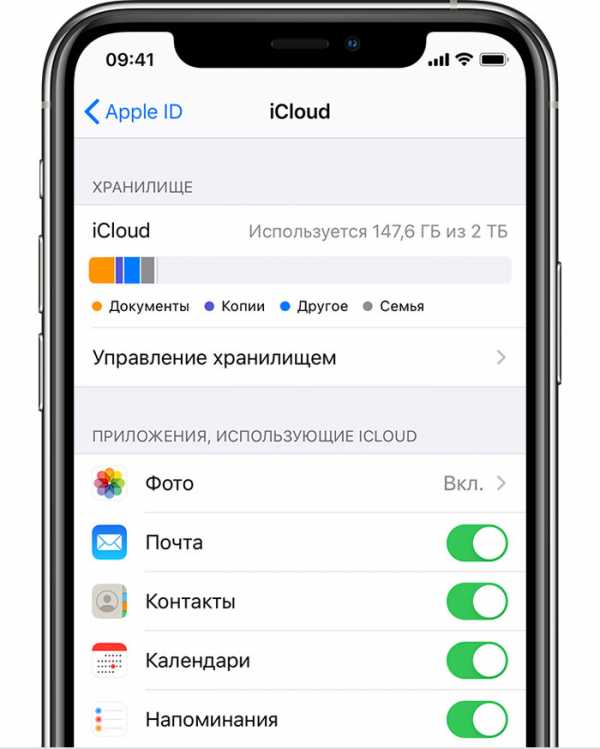
На устройстве iPhone, iPad или iPod touch
Если на устройстве установлена ОС iOS 10.3 или более поздней версии, выполните следующие действия.
- Выберите «Настройки» > [ваше имя].
- Нажмите iCloud.
- Чтобы включить или отключить функцию iCloud, нажмите переключатель рядом с ней.
На компьютере Mac
- Перейдите в меню Apple () > «Системные настройки» и нажмите Apple ID. Если вы используете macOS Mojave или более ранней версии, нет необходимости нажимать Apple ID.
- Щелкните iCloud.
- Установите или снимите флажки рядом с нужными функциями.

В более ранних версиях ОС macOS некоторые функции будут недоступны или расположены в другом порядке.
На компьютере PC c ОС Windows
- Откройте программу «iCloud для Windows».
- Установите или снимите флажки рядом с нужными функциями.
- Нажмите кнопку «Применить».

Некоторые функции недоступны на компьютере PC или расположены в другом порядке (в зависимости от того, установлена ли на вашем компьютере программа Microsoft Outlook 2016 или более ранней версии).
При наличии программы Outlook работайте с функциями «Почта iCloud», «Контакты iCloud», «Календари iCloud» и «Задачи iCloud» в ней. Если вы отключите функции «Почта», «Контакты», «Календари» и «Задачи», хранящиеся в iCloud данные будут по-прежнему доступны в Microsoft Outlook, но не будут синхронизироваться с iCloud. Если у вас не установлена программа Outlook, работайте с функциями «Почта iCloud», «Контакты iCloud», «Календари iCloud» и «Напоминания iCloud» в браузере на веб-сайте iCloud.com.
В Outlook 2016 функция «Напоминания iCloud» называется «Задачи».
Если выбрана функция «Закладки», а на компьютере установлен браузер Google Chrome или Mozilla Firefox, можно нажать кнопку «Параметры», чтобы выбрать, с какими браузерами Windows необходимо синхронизировать закладки в Safari (для устройств iOS и компьютеров Mac, настроенных для работы с Safari и iCloud). Дополнительные сведения о браузерах, поддерживаемых программой iCloud для Windows, см. в этой статье.
Отключение iCloud
Если в настройках iTunes или устройства iOS включена функция автоматической загрузки приобретенной музыки, программ или книг, то покупки, совершенные через iTunes, будут загружаться на устройства, как и раньше.
Информация о продуктах, произведенных не компанией Apple, или о независимых веб-сайтах, неподконтрольных и не тестируемых компанией Apple, не носит рекомендательного характера и не рекламируются компанией. Компания Apple не несет никакой ответственности за выбор, функциональность и использование веб-сайтов или продукции сторонних производителей. Компания Apple также не несет ответственности за точность или достоверность данных, размещенных на веб-сайтах сторонних производителей. Помните, что использование любых сведений или продуктов, размещенных в Интернете, сопровождается риском. За дополнительной информацией обращайтесь к поставщику. Другие названия компаний или продуктов могут быть товарными знаками соответствующих владельцев.
Дата публикации:
support.apple.com
Время сеанса медиатеки icloud истекло как отключить. Как пользоваться медиатекой iCloud с любого устройства
На сегодняшний день компания Apple — это довольно успешный и популярный бренд. Продукция компании пользуется широким спросом на рынке, постоянно совершенствуется и радует пользователей новыми девайсами, гарнитурами и стильным дизайном.
В ассортимент продукции Apple входят наручные часы, планшеты, мобильные телефоны, моноблоки, компьютеры и многое другое. Каждый вид техники отличается от конкурентов высоким качеством и простотой в использовании. Однако не одними технологиями известна данная компания, в ее отделах интенсивно разрабатывают и ПО, которым может воспользоваться исключительно пользователь их оборудования.
Медиатека iCloud
Одним из программных обеспечений Apple является медиатека iCloud.Что представляет собой данная программа? Можно сказать, что iCloud — это главная составляющая всего ассортимента оборудования, когда-либо созданного компанией Apple. Программа представляет собой виртуальное хранилище, которое способно синхронизировать все имеющиеся устройства данной марки. В приложение к данному программному обеспечению дается детальная схема использования, которая быстро сориентирует пользователя и покажет все возможности и пользу медиатеки ICloud.
Основные возможности медиатеки
Что может предложить представленная программа? Данная медиатека значительно упростит и облегчит использование нескольких устройств от Apple. Как уже было сказано ранее, это облако, в котором хранятся все файлы конкретного пользователя. Документы, фото, аудио, видео и все остальное находится в медиатеке.
В реалиях современной жизни очень часто не хватает использования только телефона или ноутбука. Наверное, каждому пользователю знакома ситуация, когда половина информации хранится на ноутбуке, четверть на телефоне, а еще немного есть на планшете. И очень неудобно постоянно переносить все из одного устройства в другое. Именно эту функцию и
usercpu.ru
Что такое медиатека iCloud? Как отключить медиатеку iCloud
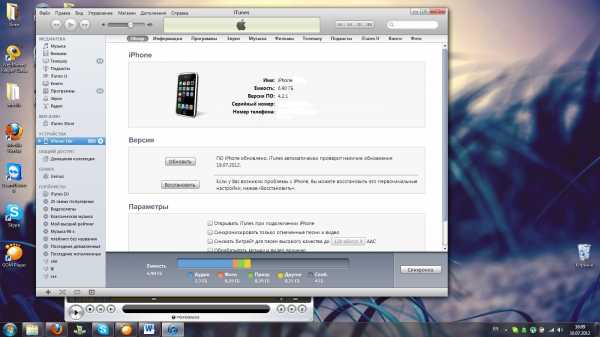 Apple является всемирно известной компанией, которая производит компьютерные девайсы. Она пользуется высоким спросом и постоянно выпускает новые разработки. Ассортимент продукции, разработанный данной компанией, пополняют мобильные телефоны, ноутбуки, планшеты, компьютеры и прочее.
Apple является всемирно известной компанией, которая производит компьютерные девайсы. Она пользуется высоким спросом и постоянно выпускает новые разработки. Ассортимент продукции, разработанный данной компанией, пополняют мобильные телефоны, ноутбуки, планшеты, компьютеры и прочее.
Каждый девайс отличается высоким качеством и обязательно представляет собой часть громаднейшей системы Apple. Стоит отметить, что данная компания известна не только своими выдающимися технологиями, в некоторых ее отделах инициативно разрабатывается и программное обеспечение.
Сегодня хочется поговорить об известном, но еще достаточно молодом программном продукте, приобретшим популярность в качестве медиатеки iCloud. В статье будет рассмотрен вопрос о том, что собой представляет данная программа и как ней пользоваться. Также стоит уделить особое внимание ее функциям. Компания Apple постоянно осуществляет поддержку своих разработок, независимо от года их выпуска, одновременно производя всевозможные обновления и расширения.
Что собой представляет программа?
Медиатека iCloud является связующим звеном всего оборудования, выпущенным компанией Стива Джобса. Программа выступает в качестве некого виртуального хранилища, способного между собой синхронизировать все девайсы, имеющиеся в наличии у пользователя. Основное условие состоит в том, чтобы устройства были выпущены одной компанией. Как известно, почти каждый аппарат задействует единый аккаунт для родного оборудования. Другими словами, у пользователя не получится связать между собой несколько устройств, пока не будет подтверждена личная информация.
В результате он просто не пройдет проверку и не сможет идентифицировать серийные номера. Например, существует возможность синхронизировать мобильный телефон и планшет, затем к ним подключить компьютер и так далее. Основное требование заключается в доступе к интернету. Кроме того, необходимы хотя первоначальные знания программного управления. ПравдаЮ все сведения содержатся в инструкции, прилагаемой к продукту. Каждый пользователь сможет управлять Медиатекой iCloud.
Для чего нужна программа?
Какими же функциями обладает представленное приложение? Медиатека iCloud iTunes дает возможность с легкостью синхронизировать данные между аппаратами, применяя при этом облачное хранилище. Другими словами, вся информация, которая хранится на iPhone, iPad, iMac, обладает копией в облачном хранилище. Это предоставляет возможность получать данные и перемещать всю информацию с любого устройства, не используя при этом лишних проводов, не проходя регистрацию и через утомительное ожидание.
Стоит отметить, что это достаточно удобно. При помощи медиатеки iCloud можно в максимально короткие сроки осуществить передачу любых цифровых данных. Буквально через минуту они будут проходить обработку на другом устройстве. Как правило, к таким данным относятся данных мультимедийные файлы, однако допускается также использование простых документов, презентаций и прочего. Правда, необходимо рассчитывать на объем памяти хранилища.
Как включить программу?
Чтобы это сделать, не стоит прилагать больших усилий. Ведь стандартные настройки дают возможность задейчтвовать переключатель спящего и активного режима утилиты. Потребуется перейти в настройки устройства, найти меню iCloud и подпункт «медиатека iCloud». Далее остается просто провести активацию бегунка. После этого функция станет доступна. Необходимо помнить, что применение облачного хранилища предусматривает прохождение регистрации и создание единого аккаунта для аппаратов.
Когда все действия будут выполнены правильно, можно с легкостью заходить и производить обмен информацией с виртуальным сервером. Его объем памяти ограничен, поэтому следует с умом отнестись к заполнению данными. В противном случае может просто не хватить места. Однако это только первый этап использования хранилища. В будущем его можно увеличивать. Кроме того, существует возможность указать в настройках, какие именно данные планируется синхронизировать и какие устройства распознавать.
Хранение фотографий
Основная функция сервиса заключается в облачной передаче фотографий. Когда iCloud пребывает в активном состоянии, каждый снимок, сделанный на протяжении дня, будет обладать резервной копией в сервисе. Она будет сохраняться определенное время. Это предусмотрено с целью безопасности от возможного удаления информации. После этого можно просто удалить фотографию с телефона, а в облачном хранилище она остается навсегда. Данный способ достаточно удобный, особенно если часто приходится совершать снимки.
Однако на этом функции программы не заканчиваются. Вместе с ней предоставляется редактор фотографий. Правда, его трудно назвать расширенным, зато он дает возможность отредактировать цветовые оттенки, а также вырезать ненужные элементы из кадра. Не стоит забывать и о том, что использовать редактор можно с любого устройства.
Хранение видеозаписей
Использовать медиатеку iCloud сможет любой владелец устройств, будь то начинающий пользователь или человек, имеющий существенный опыт в данном виде деятельности. Поэтому программа обладает широкой популярностью. Кроме основной функции, которая заключается в хранении и синхронизации данных, можно задействовать различные редакторы, предназначенные для мультимедийных файлов. К главным достоинствам сервиса можно отнести оперативность, удобство и простоту в управлении. Такие преимущества открывают широкие возможности для ведения персонального видеодневника, а также активной занятости в сфере записи видео. В настоящее время у редактора стандартные функции, однако это не является пределом. В дальнейшем разработчики планируют его усовершенствовать.
Хранение музыки Как уже было сказано выше, медиатека iCloud (музыка) включает в себя стандартные функции и предлагает редактор. Это открывает перед пользователями следующие возможности:
— создание аудиоальбомов;
— хранение всей информации в «облаке»;
— обработка звуковых дорожек без наличия особых знаний и умений;
— создание собственных треков;
— редактирование полученных аудиозаписей.
Некоторым данные функции могут показаться не очень популярными, однако можно только представить, сколько людей занимается такими делами. Теперь у них всегда под рукой удобный редактор. Таким образом, описаны все функции, которые таит в себе медиатека iCloud. Как можно заметить, их не особо много, зато ними легко воспользоваться в любое время. Нужно учитывать, что нынешний век цифровых технологий требует данных умений и возможностей. На сегодняшний день широко используются различные социальные сети, обилие видеороликов и прочее. Но существует одна достаточно маленькая проблема. Она очень значимая, хотя и легко разрешимая.
Проблемы с применением
Иногда случаются такие ситуации, когда медиатеку iCloud невозможно включить. Стоит сразу отметить, что причина этого состоит не в поломке или обмане. Программу нельзя активировать, если у пользователя нет регистрационного аккаунта и лицензированной продукции. На сегодняшний день существует огромное число подделок продукции Apple. Она на первый взгляд кажется оригиналом, а на деле получается, что под этой красотой скрывается пустая болванка. Она не позволяет использовать различные сервисы и другие возможности.
Для того, чтобы отличить оригинал от подделки, необходимо знать важное правило: приобретать продукцию необходимо только в специализированных центрах Apple. Стоит отметить, что даже крупные розничные сети могут продавать контрафакт. Следует быть предельно осторожным, чтобы предотвратить возможные проблемы и лишние затраты. Что касается невозможности подключения, причина данной проблемы состоит в отсутствии доступа к интернету или регистрации места в облачном хранилище. Исправить ее просто, достаточно подобрать для этого свободное время.
Главное назначение
На первый взгляд, Медиатека iCloud необходима для хранения данных с любых девайсов в виртуальном пространстве. Однако, если посмотреть с другой стороны, сервис позволяет найти решение главной проблемы, связанной с неприятной ситуацией. Речь идет о том, когда пользователь напрочь забывает пароль и его аппарат блокируется. Облачное хранилище дает возможность любому пользователю сбросить настройки собственного устройства без особых сложностей. Таким образом, на нем сохраняются все данные. Благодаря этому можно избежать проблем с блокировкой, спокойно продолжая использовать свой девайс. Существуют и приятные дополнения к программе. Они следующие:
— свободная печать данных;
— редактирование информации;
— публикация в социальных сетях.
Требование программы
Каким образом можно отключить медиатеку iCloud? Сначала следует узнать, что необходимо для работы этой программы? Как известно, если не выполняются главные условия, то и активация этой разработки просто не нужна. Существует два условия: применение лицензированного устройства и наличие доступа в интернета. Кроме того, имеется еще одно требование, которое состоит в регистрации аккаунта, однако это уже совершенно другой вопрос. Что касается интернета, его пользователю должен предоставить оператор мобильной связи по специальным тарифам. Лицензирование устройства уже обсуждалось в данной статье. Если придерживаться таких простых рекомендаций, можно избавиться от проблем и без особых трудностей использовать собственное устройство.
Как отключить программу?
Эта процедура не вызовет сложностей. Достаточно зайти в меню девайса, отыскать специальную настройку под названием iCloud и перенаправить бегунок в сторону отключения. Когда данные действия будут выполнены, устройство не будет осуществлять синхронизацию с облачным хранилищем. Это дает возможность хранить информацию на своем девайсе. Стоит отметить, что отключать медиатеку iCloud, не рекомендуется, так как подобная функция достаточно полезна. Наверняка, в определенный момент она пригодится.
Дальнейшее развитие
В статье подробно изложена информация о том, как использовать сервис iCloud. Необходимо также напомнить, что все эти возможности стали доступны сравнительно недавно. Поэтому данный сервис пока трудно назвать полноценным. По утверждениям компании Apple, разработка будет активно развиваться, редакторы дополняться, пространство расширяться, функции усовершенствоваться. Что касается объема хранилища, Apple уже осуществила собственные планы. Правда, расширение представлено в платном варианте, но за небольшую сумму.
bezwindowsa.ru